Si queremos crear contenido
interactivo
para crear tareas para
otros estudiantes
lo podemos hacer con y
ya tenemos abierta
la aplicación del Lumière para
poder crear contenido
o bien podemos descargar contenidos
en cinco pequeños y reutilizarlo,
o crear de nuevo para ello
a cederemos a 5.
Como vemos aquí en el
botón de comenzar,
veremos en comenzar y tenemos
dos opciones.
O crear algo nuevo huevo
o abrir un asistente.
En nuestro caso vamos a crear
uno nuevo para ello.
Impulsaremos en crear nuevo cinco
vamos a hacer, por ejemplo,
un ejemplo de capitales, es decir,
que los alumnos tengan que unir
las palabras arrastradas,
las palabras de las capitales
con al país
al que pertenece para ello el tipo
de contenido que queremos crear.
Pues si sabemos cómo se
llama en este caso
se llama arrastrar las palabras.
Vemos que ya simplemente
al poner a ras,
ya me aparece la opción de
arrastrar las palabras.
Vemos que a la derecha me indica
detalle lo que quiere decir
que ya lo hemos obtenido.
Está instalado y está disponible
para hacer uso
de una vez que pensamos en
arrastrar las palabras.
Me sale el formulario para
complementarlo.
Si yo voy a completar
este formulario,
le vamos a dar un título,
por ejemplo,
que vamos a poner aquí capitales
capitales del mundo.
Tenemos aquí una descripción de la
tarea a la descripción de la tarea
como ella ya me pone arrastrar las
palabras a los cuadros correctos
y le podemos ampliar o dejarlo
incluso cambiar,
modificar el formato, esa
descripción que damos a los alumnos
para que realicen esa
tarea en el texto,
como es, es importante esas
instrucciones que no dan.
Por qué?
Porque nos indica cómo debemos
describir tanto
en este caso la capital como el
texto que va a ir justo al lado del hueco,
donde va a decir esta capitales
de este país,
y debemos hacerlo, como nos indica
que aquí vemos un ejemplo,
cual dice Oslo en la capital
de Noruega.
Estocolmo, verdad?
Todos esos países, toda la nota
lo demanda hace esa manera,
escribir un técnico y luego
separado tenemos
que usar también los dos puntos.
Frente a una sugerencia
que le quieras hacer.
Puede estar cada punto vacío,
sólo una palabra correcta,
dependiendo de que necesitemos
para ello.
Simplemente y escribir lo que
creamos necesario para que nos aparezca
de esa manera.
También tenemos las comentario
generales que pueden montar,
es decir, nosotros vamos a
pedir un rango, 17 0.
Le vamos a decir no es correcto
y, si es correcto,
que arrastra su sitio.
Le iremos muy bien.
Una vez que ya tenemos los rango,
podemos seguir añadiendo rango
en este caso necesario,
lo hago bien o lo arrastró
mal a su sitio
y también tenemos la opción de
configurar el comportamiento,
es decir,
queremos habilitar el intentar
queremos habilitar el botón
mostrada solución que lo queremos
hacer en cada momento, entonces,
dependiendo de lo que necesite,
lo vamos a habilitar, vale,
para que el estudiante
cuando interactúe
con el contenido interactivo
lo pueda hacer,
luego nos ofrece los parámetros
del texto,
incluso aquí tenemos, arrastra
las palabras,
es decir, el botón,
verificar que todo lo que
lleva corros rojo
es obligatorio complementarlo
la mayoría,
obteniendo ya viene cumplimentado.
Pero si yo en vez de poner verificar
quiero poner otra palabra
también podemos cambiar todos
los textos de los botones
que van a aparecer en la aplicación.
Como vais ahora mismo,
nos vamos a dejar
no tan siempre una ayuda indicando
que significa cada campo,
por si no lo tenemos claro,
lo podemos ir leyendo
y, una vez que ya lo tenemos
todo cumplimentado vale,
una vez que nosotros lo guardamos,
ya no podemos evitar.
Ahora mismo le vamos a decir.
Archivo.
Guardar cómo, como vamos a
ir a nuestra carpeta,
le vamos a decir capitales
y lo vamos a guardar
una vez que nos indica cómo estoy
viviendo aquí que cinco veces
abordado con éxito ya está
aquí las capitales
lo estamos viendo y ya lo podemos.
Da hacer una vista previa, como
hemos aquí ahora mismo.
Estamos en el modo de,
pero si queremos podemos
ir a la vista previa
para poder visualizar si
a la vista previa
ya estamos viendo el contenido
interactivo
fijaos que hemos puesto ahí 6, vale
seis países con seis capitales
y a la derecha tenemos aquí
está aquí Pekín, Madrid,
Novais y Berlín que tiene que
hacer el alumno en alumno.
Lo único que tienen es que se tiene
que llevar cada uno a su sitio.
Si él lo cumplimiento o lo
hace bien o lo hace mal,
vale los que se arrastró
y no voy a la caja,
se vuelve hacia atrás,
lo vamos poniendo
y fijaron que el alumno
se equivoca vale
y modifica alguna que no es correcta.
En el caso de vamos a verificar que
va a aparecer en color verde
y rojo solo que va a haber
el estudiante
y además le dan la opción de mostrar
la solución o intentarlo porque son
las opciones que le hemos pintado
la configuración.
Si queremos modificar algo lo
podemos hacer a quien le hemos dicho,
cuando esté bien, que vea
que está correcto
y si está mal, que no es
correcto en este caso
y que no es correcto porque
ha tenido fallos,
ha intercambiado una u otra;
lo hacía que tienen estudiante.
Es que por un lado le hemos dicho.
Mostró la solución o podemos decirle
que no depende de la configuración
y volverlo a intentar.
Si dado la configuración le indica
junto a la derecha, vale de cada uno
que es lo que debería haber puesto
en cada caso para que sea correcto.
Incluso el alumno pueda
dar la reinventar
y lo hace como hay visto
así de fácil.
En un momento hemos hecho
una pequeña tarea.
Hemos hecho una pregunta
para ser ejemplo,
pero podemos hacer tantas
como éramos necesario,
con cualquiera de los tipos
de contenido que tenemos,
de hace 5.












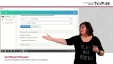
![]() o pulsar la combinación de teclas Ctrl+V.
o pulsar la combinación de teclas Ctrl+V.